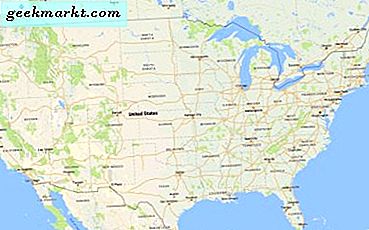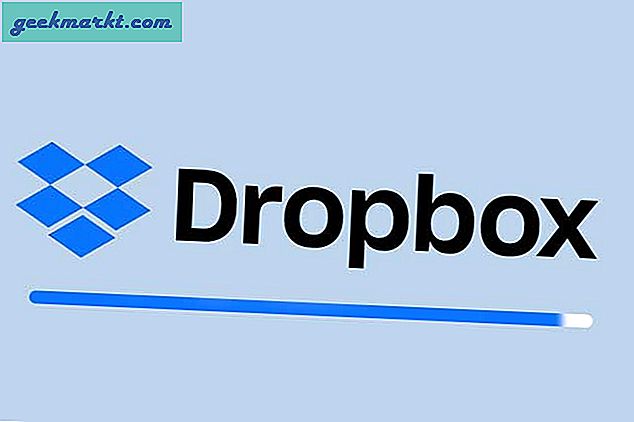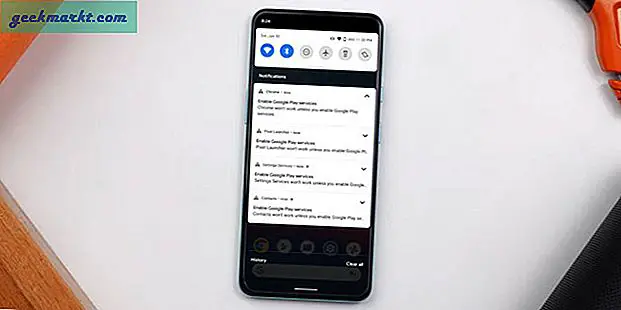Seien wir ehrlich, die meisten von Ihnen bearbeiten Ihre Bilder und Videos wahrscheinlich auf dem Desktop mit Apps wie Photoshop oder FCP. In diesem Fall haben Sie keine andere Möglichkeit, als die Dateien auf Ihr Telefon zu übertragen und sie dann auf Instagram hochzuladen. Ich bin jedoch der Meinung, dass die Welt nicht so lange warten sollte. Warum also nicht gleich von Ihrem PC hochladen? Nun, es gibt nur wenige getestete Möglichkeiten, die Sie verwenden können. Hier erfahren Sie, wie Sie IGTV-Videos von einem PC oder Mac auf Instagram veröffentlichen.
Lesen10+ beste Instagram Story Template Apps
So posten Sie IGTV-Videos vom PC auf Instagram
Damit diese Methode funktioniert, müssen Sie zunächst Ihr persönliches Instagram-Konto in ein Geschäftskonto konvertieren.
Holen Sie sich Instagram Business Account / Creators Account
Wenn Sie ein persönliches Konto haben, ist die Umwandlung in ein Geschäftskonto ziemlich einfach und kostenlos.Öffne Instagram und Schlagen Sie das Hamburger-Schild von oben rechts.Tippen Sie auf Einstellungen ganz unten. Jetzt, Klicken Sie auf Konto, Scrollen Sie nach unten und tippen Sie auf Zum Geschäftskonto wechseln. Dies öffnet eine Eingabeaufforderung,Wählen Sie Zu Geschäftskonto wechseln und du bist fertig. Sie können es jederzeit mit derselben Methode in "Persönlich" oder "Erstellerkonto" ändern.
Der einzige Unterschied zwischen persönlichen und geschäftlichen Konten besteht in Tools. Mit den Erstellern oder einem Geschäftskonto erhalten Sie weitaus mehr Tools. Zum Beispiel Metriken zu Post-Impressionen, Statistiken zum Geschlecht, zur Altersgruppe des Publikums, Daten zum Follower-Wachstum usw. Es gibt auch eine Abzeichenoption, die in Ihrem Profil angezeigt werden kann, wenn Sie Musiker oder Künstler sind. All diese zusätzlichen Funktionen sind eine großartige Möglichkeit, Ihr Insta-Spiel zu verbessern.
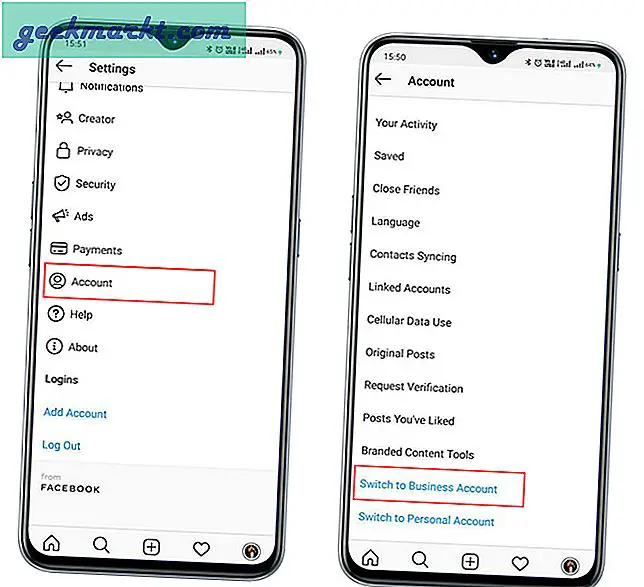
So posten Sie auf Instagram vom PC aus
Schritt 1:Bevor Sie fortfahren, Beiträge auf Instagram zu erstellen und zu veröffentlichen, müssen Sie dies tunVerknüpfe dein Instagram-Konto mit Creator Studio. ZuerstÖffnen Sie Creator Studio undKlicken Sie auf das Instagram-Logo oben. Geben Sie dann Ihren Benutzernamen und Ihr Passwort ein und melden Sie sich an.
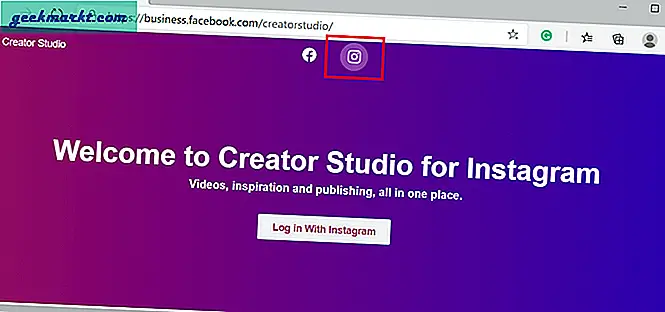
Sie werden zu weitergeleitetHomepage Ihres Creator Studios wo Du kannstAlle Geschichten und Beiträge anzeigen dass Sie veröffentlicht habenzusammen mit Datum, Uhrzeit, Likes und Kommentaren. Du kannst auchTippen Sie auf einen Beitrag und überprüfen Sie die Leistung, den Eindruck, die Anzahl der folgenden Beiträge usw.
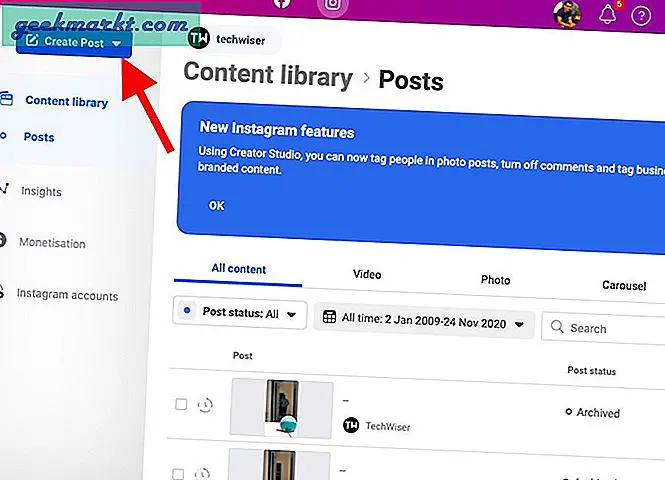
Schritt 2:Jetzt wenn du willstUm einen Beitrag zu veröffentlichen, klicken Sie auf Beitrag erstellen in der oberen linken Ecke des Bildschirms. Sie erhalten zwei Optionen: Instagram-Feed und Post auf IGTV.Klicken Sie auf IGTV.
Wenn Sie mit mehreren Konten verbunden sind, können Sie auswählen, mit welchem Konto Sie einen Beitrag veröffentlichen möchten.
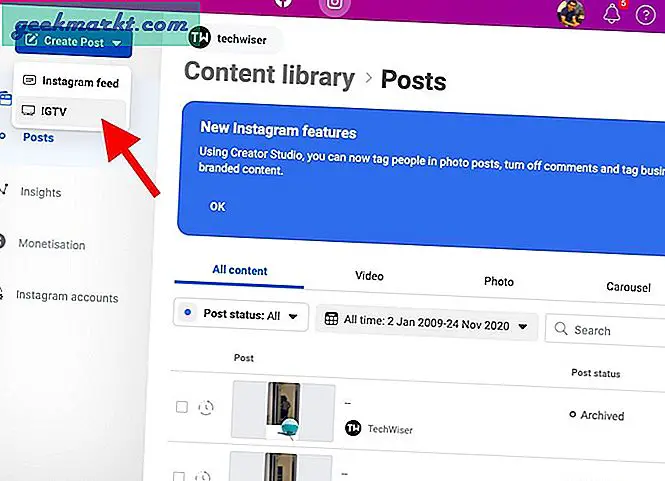
Schritt 3:Im nächsten Dialogfeld Tippen Sie beim Hochladen von Dateien rechts auf dem Bildschirm auf. Sie können auch hinzufügeneine Beschriftung und Beschreibung zu Ihrem Beitrag auf dieser Seite genau wie das GIF unten. Wenn Sie jemand sind, der sein IGTV von seinem normalen Feed unterscheiden möchte, können Sie die Vorschau in meinem Feed deaktivieren, indem Sie nach unten scrollen und die Option deaktivieren, bevor Sie das IGTV-Video veröffentlichen.
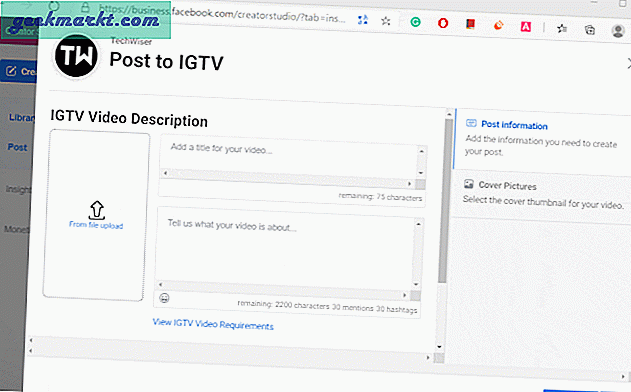
Schritt 4:Mit Creator Studio haben Sie im Vergleich zur App mehr Möglichkeiten zum Veröffentlichen. Du kannst entwederVeröffentlichen Sie es sofort und speichern Sie es als Entwurf so können Sie es später veröffentlichen oder Sie können Planen Sie die Post.
Im Falle der Planung eines Beitrags,Tippen Sie auf Zeitplan und wählen Sie dann Datum und Uhrzeit aus. Dadurch wird der Beitrag automatisch zu diesem bestimmten Zeitpunkt veröffentlicht. Wenn Sie Produkteinführungen geplant haben, ist dies ein großartiges Tool, mit dem Sie mehrere Vorschau-Posts erstellen und veröffentlichen können.
Tippen Sie abschließend auf "Veröffentlichen" und schon sind Sie fertig.
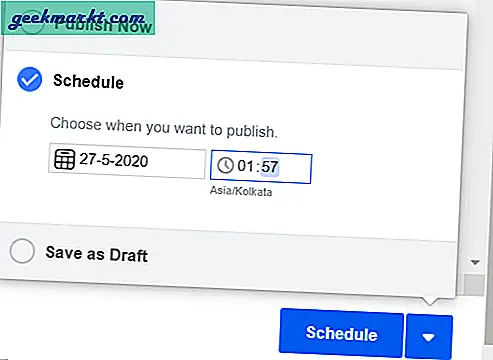
Einschränkungen
Creator Studio ist zwar ein großartiges Tool, weist jedoch auch einige Einschränkungen auf. Am bemerkenswertesten ist, dass Sie die Vorschau und die Profilabdeckung (beweglicher Rahmen) nicht wie in der Instagram-App auf dem Telefon bearbeiten können. Wenn Sie Inhalte erstellen, Musiker sind oder Tutorials hochladen, würde ich die Verwendung der mobilen Instagram-App dringend empfehlen, da Sie damit IGTV-Videos zur Serie hinzufügen können. Dies ist praktisch, wenn Sie mehrere Videos zum gleichen Thema haben.
Andere Funktionen von Instagram Creator
Das Veröffentlichen von Posts entlastet Ihre Brust enorm, wenn Sie nicht jemand sind, der sein Telefon die meiste Zeit benutzt. Mit Instagram Creator können Sie jedoch auch die Leistung Ihrer Videos überprüfen, Erkenntnisse untersuchen usw. Sie können auch auf einen veröffentlichten Beitrag tippen und den Text, das Bild oder die Hashtags bearbeiten.
Im Abschnitt "Einblick" können Sie Aktivitäten, Engagements, Website- und Profilbesuche verfolgen. Zweitens gibt es auch einen Zielgruppenbereich, in dem Sie einen Einblick in Ihre Follower erhalten und nach Alter, Geschlecht, Stadt oder Land filtern können. Sie haben auch Zugriff auf die Messaging-Funktion. Wenn Sie also ein persönliches Konto haben, ist es möglicherweise der richtige Zeitpunkt, zu einem zu wechseln.
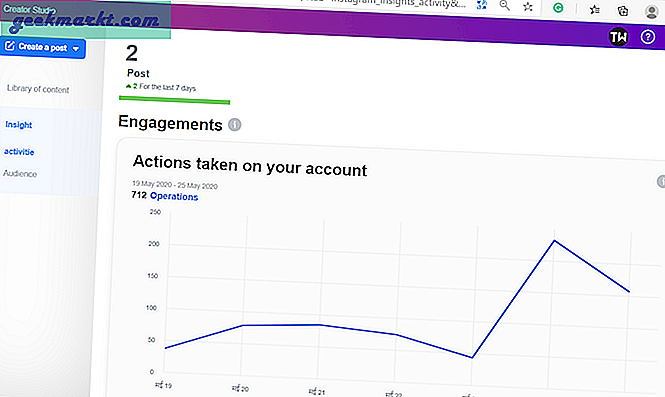
Schlußbemerkungen
Abgesehen davon schlage ich vor, sowohl das Telefon als auch Ihren PC zu verwenden, um Ihr Instagram zu verwalten, da Ihr Telefon immer noch in Ihrer Tasche ist, wo immer Sie sind, oder? Sie haben auch andere Alternativen zuLaden Sie Beiträge von Ihrem PC hoch B. mit dem Inspektionstool oder Apps von Drittanbietern wie Flume für macOS.
Lesen Sie auch5 besten Android Apps, um Instagram Direct Message zu fälschen